Как подключить несколько мониторов к ноутбуку с помощью DisplayPort MST
Что такое многопотоковая передача (MST)?
Впервые представленный в стандарте DisplayPort 1.2, многопоточный транспорт позволяет подключать несколько дисплеев к одному порту DP на настольном ПК или ноутбуке. Он делает это, объединяя несколько видеосигналов в один поток (процесс, известный как мультиплексирование) и отправляя его по кабелю DisplayPort на устройство, которое разделяет сигнал. «Разъединяющим» устройством может быть концентратор MST или серия мониторов MST с «гирляндным подключением».
Типы разъемов концентраторов MST
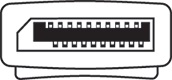
Разъем DisplayPort male (типа шеткер)
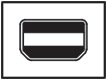
Разъем miniDisplayPort male (типа шеткер)
MST и транспортные режимы SST
Спецификация DisplayPort 1.2 включает поддержку двух транспортных режимов: однопотокового транспорта (SST) и многопотокового транспорта (MST). С введением MST, который объединяет несколько видеосигналов в один поток, метод передачи видео по умолчанию в виде одного потока на один монитор был переименован в Single Stream Transport (SST).
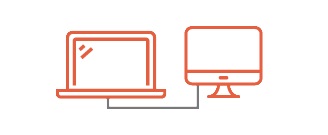
DisplayPort
Режим однопотокового транспорта (SST)
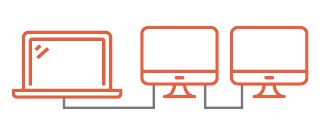
DisplayPort
Режим многопотоковой передачи (MST)
Параметры конфигурации DisplayPort MST
Гирляндное подключение мониторов
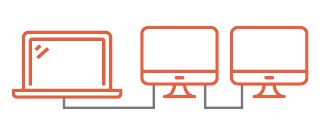
DisplayPort MST позволяет последовательно подключать мониторы с портами DisplayPort 1.2 (каждый монитор должен иметь выходной порт DP, поддерживающий MST). Гирляндное соединение означает подключение ноутбука к монитору А, затем подключение монитора А к монитору Б и так далее. Количество мониторов, которые вы можете подключить последовательно, ограничено и зависит от разрешения и частоты кадров. Последний монитор в цепочке не обязан поддерживать DP MST.
Что понадобится:
Видеокарта (GPU) с поддержкой DisplayPort (1.2 или выше) MST
Монитор DisplayPort 1.2 с поддержкой MST и включенным режимом MST
Кабель DP-to-DP для каждого монитора в цепочке. Кабели между мониторами должны иметь длину 3 фута. или меньше, чтобы избежать путаницы кабелей.
У меня есть два существующих монитора. Могу ли я последовательно подключить их с помощью DisplayPort MST?
Первый монитор в цепочке, подключенный к вашему ноутбуку или ПК, должен иметь вход и выход портов DP 1.2. DisplayPort Out на первом мониторе подключен ко второму монитору, который должен иметь входной порт DP. Кроме того, вы можете использовать адаптер DP или кабель адаптера для преобразования сигнала в какой-либо другой стандарт, например HDMI. Не забудьте убедиться, что ваша видеокарта и первый монитор поддерживают DP 1.2 и включены.
Концентратор DisplayPort MST
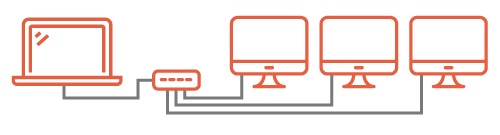
Концентратор DisplayPort MST обеспечивает наибольшую гибкость. Например, вы можете подключить до 4 HDMI-мониторов или телевизоров. Вы также можете создать видеостену, которая идеально подходит для цифровых вывесок в школах, церквях, конференц-залах, торговых выставках и торговых точках.
Графические карты DisplayPort, совместимые с MST, имеют ограниченную пропускную способность. Концентратор MST разделит эту общую пропускную способность между подключенными мониторами, при этом мониторы 1080p потребляют примерно 22% пропускной способности, а мониторы 4K используют 40% или более. Например, это означает, что вы можете подключить до 4 мониторов с разрешением 1080p к порту DP 1.2.
Если вам нужна помощь с настройками MST, обратитесь в техническую поддержку KS-is. Наши советы всегда бесплатны и ни к чему не обязывают.
Что понадобится:
Видеокарта (GPU) с поддержкой DisplayPort (1.2 или выше) MST
Центр MST (докстанция)
Мониторы, совместимые с выбранным вами концентратором
Какие операционные системы поддерживают MST?
MST поддерживается Windows 11, 10, Windows 8/8.1 и Windows 7.
В настоящее время он не поддерживается Mac OS X или Chrome OS™ (хотя, по слухам, поддержка Chrome OS находится в разработке).
Режимы отображения DisplayPort MST Hub
MST Hub поддерживает три разных режима для дисплеев с несколькими мониторами: дублирование основного дисплея, расширение дисплея на несколько мониторов или создание видеостены.
Рассмотрим подробнее каждый из этих режимов отображения:
ЗЕРКАЛЬНЫЙ РЕЖИМ
Отображение одного и того же изображения на каждом мониторе.
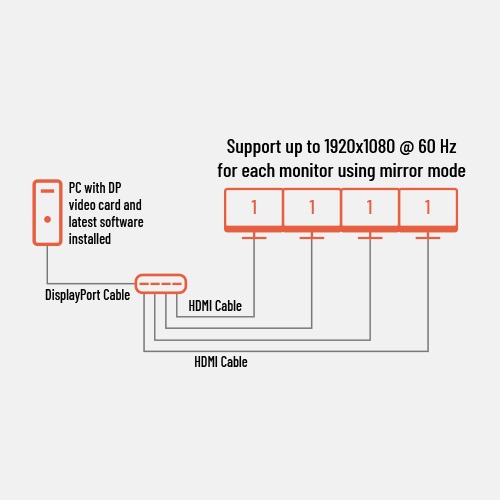
Примечание. Максимальное поддерживаемое разрешение видео и количество мониторов зависят от вашей видеокарты. Проверьте характеристики вашей видеокарты, чтобы определить ее возможности.
Зеркальный режим MST
Также называется клонированием или дублированием вашего дисплея. В режиме дублирования одно и то же изображение будет отображаться на каждом мониторе. Дублирование дисплея полезно в таких условиях, как розничная торговля с рекламными экранами товаров в магазине; табло прибытия и отправления в аэропортах, автовокзалах и вокзалах; видеопрезентации в классах, церквях или аудиториях, а также несколько информационных киосков и киосков на выставках. Режим дублирования обратно совместим с DisplayPort 1.1, поэтому его можно использовать даже со многими старыми видеокартами.
РАСШИРЕННЫЙ РЕЖИМ НАСТОЛЬНОГО СТОЛА
Отображение разных изображений на каждом мониторе.
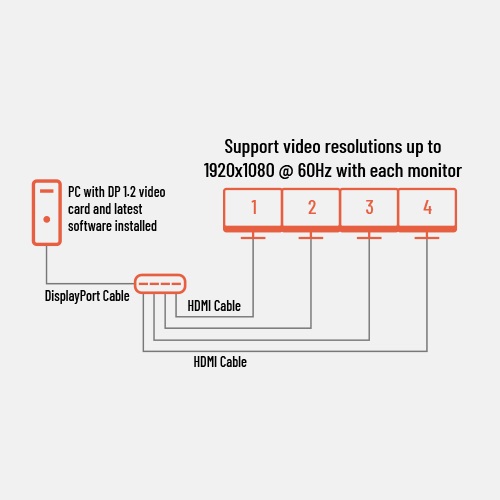
Примечание. Максимальное поддерживаемое разрешение видео и количество мониторов зависят от вашей видеокарты. Проверьте характеристики вашей видеокарты, чтобы определить ее возможности.
Расширенный режим MST
Расширение экрана позволяет отображать рабочий стол вашего ПК на всех подключенных мониторах, при этом на каждом мониторе открывается отдельное окно. Мониторы по-прежнему функционируют как отдельные дисплеи, но ваше рабочее пространство расширено, и вы можете легко выполнять многозадачность и даже перемещать объекты с одного экрана на другой. Вы сможете работать над несколькими документами одновременно, что повысит вашу производительность. Расширенный режим особенно удобен в презентациях, когда вы хотите отображать заметки или справочные данные на одном экране во время демонстрации или показа видео на другом экране.
РЕЖИМ ВИДЕОСТЕНЫ
Используйте несколько мониторов для отображения одного большого изображения.
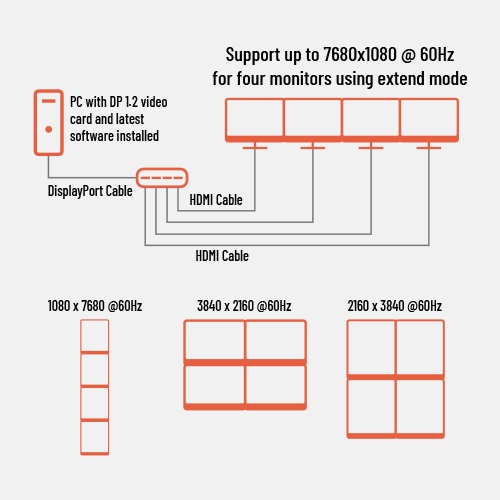
Примечание. Максимальное поддерживаемое разрешение видео и количество мониторов зависят от вашей видеокарты. Проверьте характеристики вашей видеокарты, чтобы определить ее возможности.
Режим видеостены MST
Создание видеостены позволяет объединить все мониторы в вашей установке, чтобы они работали как один гигантский монитор. Вы можете расположить мониторы по своему усмотрению: вертикально, горизонтально или сгруппировать вместе. В режиме многопотоковой видеостены мониторы будут правильно отображать ваш контент, создавая ослепительную, привлекающую внимание презентацию. Создайте панорамную цифровую вывеску или удивите публику на следующей выставке. Три монитора, расположенные горизонтально, также обеспечивают сверхширокоэкранный игровой процесс. Для отображения в режиме видеостены требуется компьютер с графической картой, совместимой с DisplayPort 1.2 (например, AMD Radeon с технологией AMD Eyefinity).
Концентраторы и кабели MST для HMDI и DVI
KS-is предлагает решения MST Hub со встроенными преобразователями для поддержки мониторов HDMI и DVI, а также мониторов DisplayPort. Вам также потребуются совместимые кабели для подключения концентратора к мониторам; Мы рекомендуем следующие кабели:
• DVI
• HDMI
Концентраторы MST совместимы со стандартами DisplayPort 1.2, но для обеспечения полной функциональности проверьте документацию вашей графической карты, чтобы убедиться, что она поддерживает необходимые вам функции. Например, некоторые видеокарты, особенно старые модели DisplayPort 1.1, ограничены режимом дублирования. Другие поддерживают дублированные и расширенные режимы, но не режим видеостены. Наконец, имейте в виду, что Mac OS X не поддерживает MST для графических процессоров NVIDIA и Intel; вы сможете использовать режим дублирования, но не расширенный режим или режим видеостены.